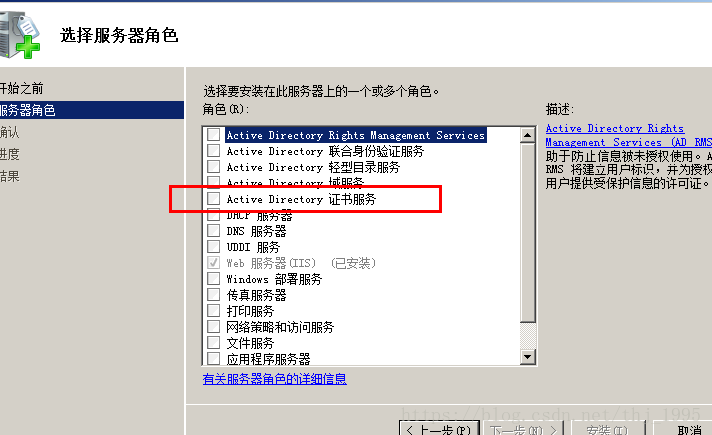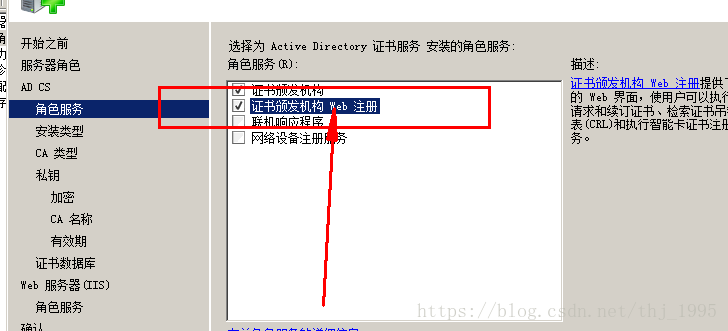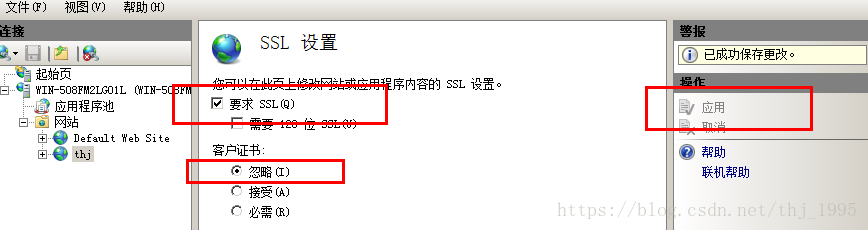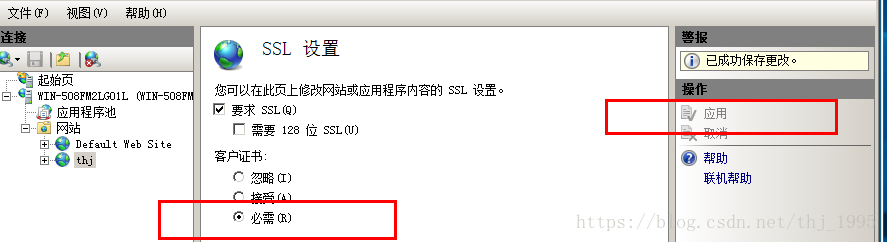Windows —— HTTPS伺服器
基本SSL實驗:
開三臺虛擬機器 2008(HTTPS伺服器) 2008(CA伺服器) XP(客戶機)
1.檢查網路設定:(IP 防火牆)是否可以ping通。
把虛擬機器放置V2虛擬交換機上面,並配上ip地址,可以ping通。
2.安裝IIS服務 並建立一個站點。(必須使用域名)
在2008上釋出http伺服器(可以關閉預設網站),見之前詳細步驟
在XP(因為沒有dns伺服器,所以要在hosts檔案中加入解析)上可以訪問
3.安裝CA
在2008(CA伺服器)上安裝CA,也要安裝http伺服器,設定的期限為:CA可以使用多長時間
4.向CA申請證書 開啟CA
關閉Internet explorer :計算機右鍵管理-伺服器管理-配置IE ESC(中間)-把兩個啟用點成禁用
先在web伺服器上,建立證書申請,生成相關檔案
方法:在web伺服器上開啟網頁輸入: 192.168.1.1/certsrv
註釋:192.168.1.1是CA伺服器的IP
開啟網頁並向CA傳送web伺服器申請檔案 高階證書申請-第二個(base64)
5.CA頒發
開啟CA,掛起的申請,所有任務,頒發
6.在web伺服器上下載並完成安裝
192.168.1.1/certsrv 檢視掛起的證書申請的狀態,下載證書(選擇桌面)
完成證書申請
7.在web伺服器上啟用SSL443
新增443埠
8.在客戶端上驗證(此時會出現安全警報)
此時,http,HTTPS都可以訪問
二、要求使用者必須使用443訪問,不能使用80訪問!
三、如何讓客戶端不出現安全警報
1.讓客戶端下載證書(不是要通過自己申請的證書,而是直接下載CA證書)
192.168.1.1/certsrv 下載CA證書、證書鏈或CRL -- 下載CA 證書-- 儲存桌面安裝
2.在客戶端上驗證 此時已經有兩個對號
四、讓伺服器對客戶端驗證
1.在web伺服器上要求客戶端有證書
192.168.1.1/certsrv 申請證書--web瀏覽器證書--在CA伺服器頒發證書--在客戶端 檢視掛起的證書申請的狀態--安裝
2.客戶端申請證書(客戶端若沒有證書,則無法訪問web網頁)
3.CA頒發
4.客戶端上安裝證書
5.客戶端上再驗證!
在web伺服器,配置SSL如下,意思是必須使用HTTPS訪問
五、也可以在真實機驗證,把真實機放到和虛擬機器同樣的虛擬網絡卡就可以!!